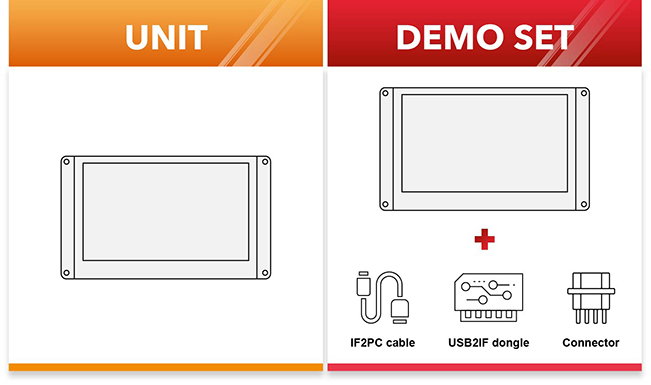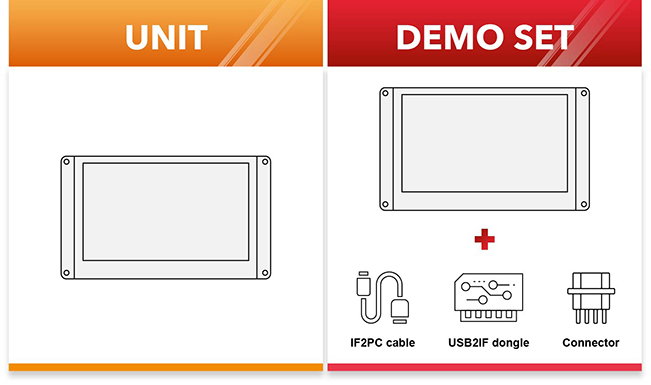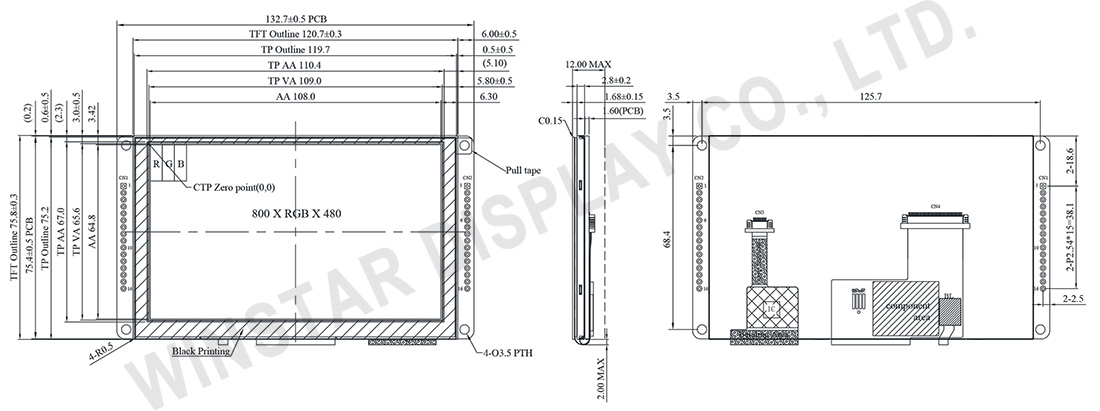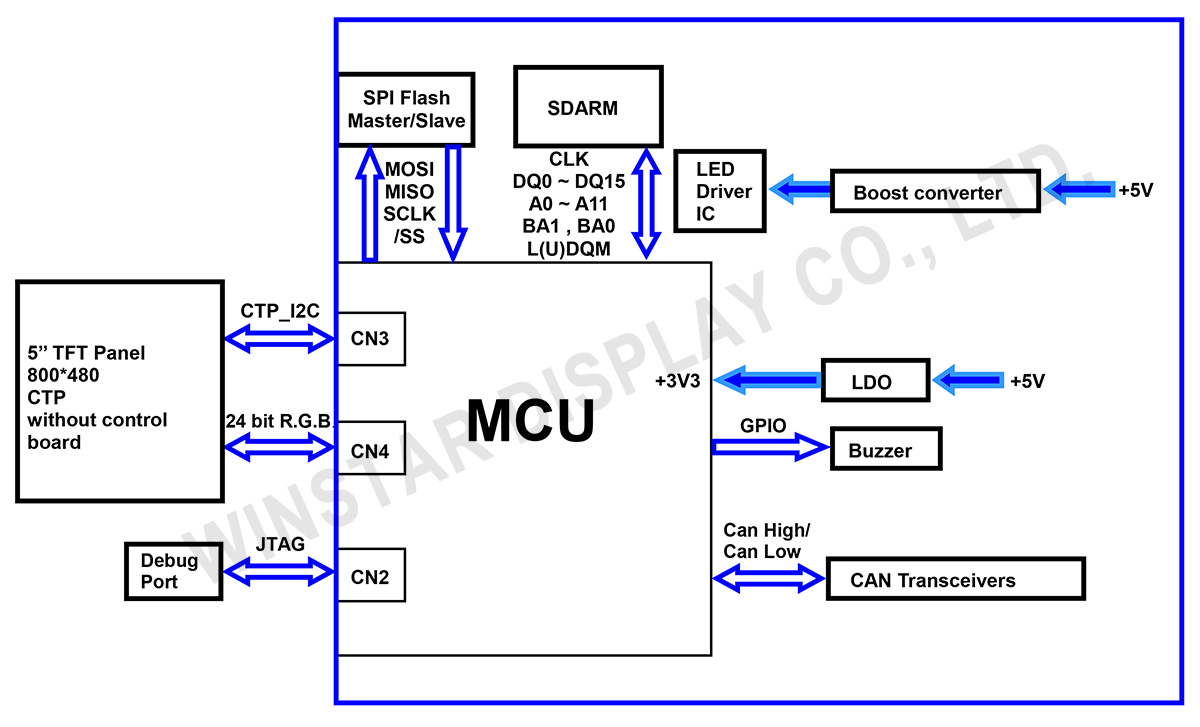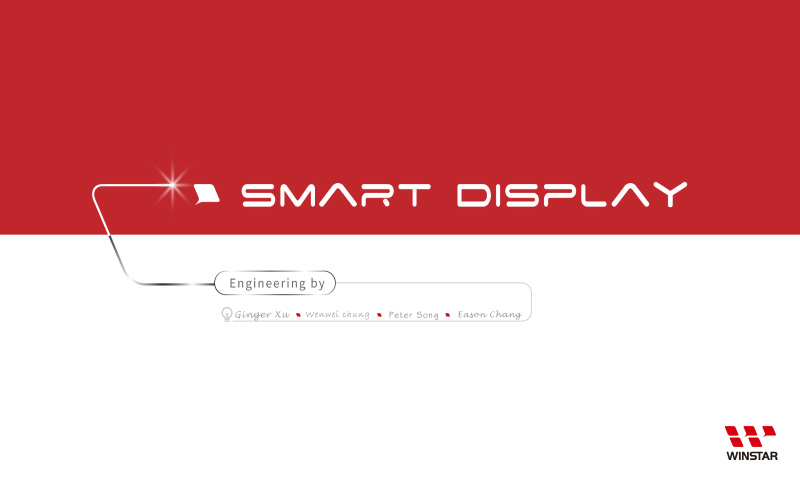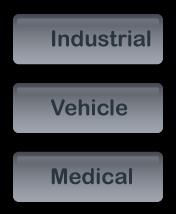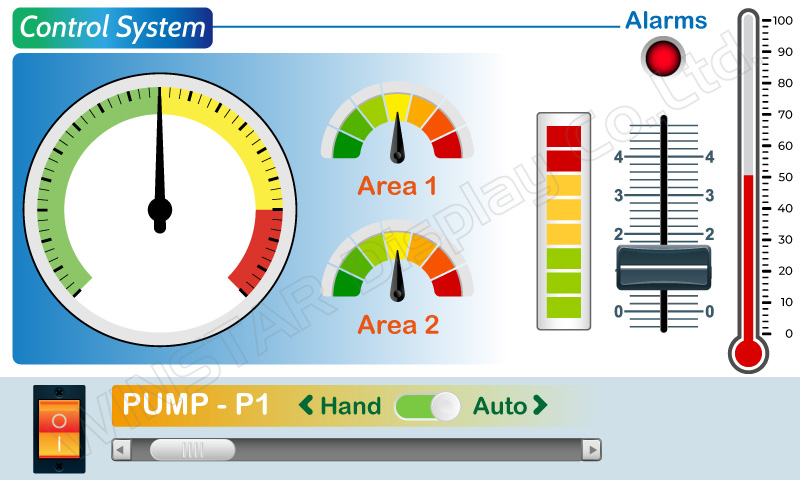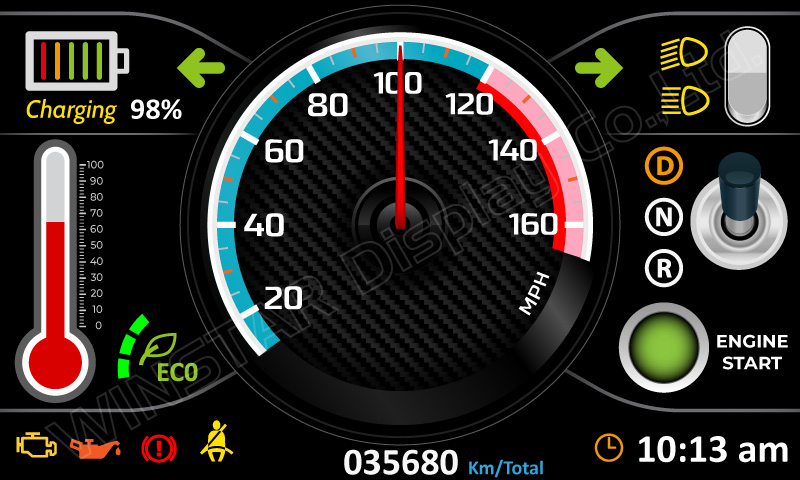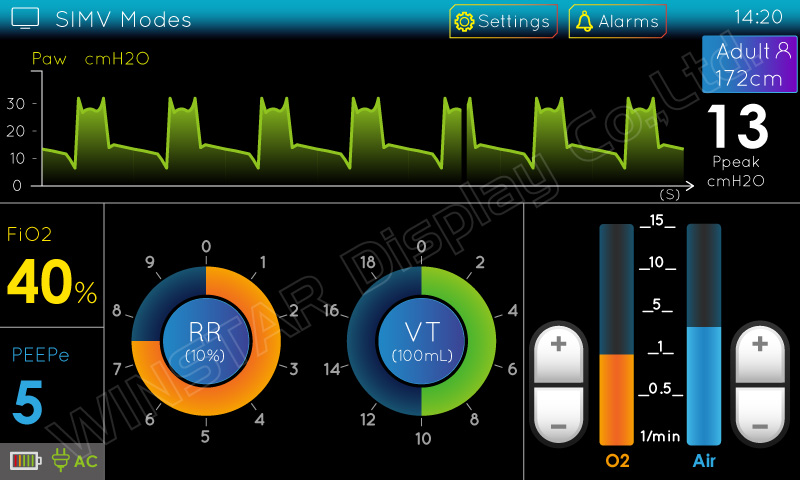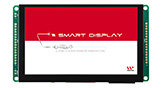Das Modell WL0F00050000FGAAASA00 ist ein TFT-Display der 5-Zoll-Smart-Display-CAN-Serie, welches das CANopen-Protokoll über einen CAN-Bus-Befehl zur Darstellung der Anzeigeinhalte an einem Monitor und zur Rückgabe von Touch-Ereignisdaten mit Protokollobjekten ausführen kann. Das Modell WL0F00050000FGAAASA00 verfügt über ein standardmäßiges 5-Zoll-IPS-TFT-Modul WF50FTWAGDNG0 und eine 4-schichtige PCBA mit integriertem Firmware-Code, der vom WINSTAR-F&E-Team entwickelt wird. Das TFT der 5-Zoll-Smart-Display-CAN-Serie ist ein nutzerfreundliches Produkt, mit dem Nutzer ihre eigene UI auf kostengünstige Weise erstellen können, ohne auch nur eine Zeile Code schreiben zu müssen. Dieses 5-Zoll-Smart-Display kann Computer mit USB2CAN-Dongle oder Raspberry Pi (+PiCAN2) oder sogar eine MCU, wie Arduino (+CAN-Adapter), als Host-Plattform nutzen. WINSTAR entwickelte bereits Windows-Apps (GUI und GUI Builder) zur Gestaltung der grafischen Nutzeroberfläche (GUI) eines Smart-Displays. Die Software WINSTAR GUI Builder ermöglicht Kunden die Simulation ihres UI-Designs durch Verwendung einer Widget-Vorschau-Funktion, die sich durch Ziehen und Ablegen bedienen lässt; darüber hinaus können Kunden ihre idealen UI-Objekte mit dieser Software eigenständig erstellen und anschließend zur Prüfung des UI-Designs die Simulation starten, ohne ein Hardware-Modul zu benötigen. Die Software WINSTAR GUI Builder wird nur von Windows-Systemen unterstützt; sie folgt dem Konzept der Echtzeitdarstellung, „What You See Is What You Get“ (WYSIWYG).
Smart-Display-Produkte wurden mittels Unterstützung von ST-Entwicklungstools, z. B. TouchGFX und STM32CubeIDE, mit dem STMicroelectronics- (ST) Controller entworfen. Sie können mit ST-Tools, neben GUI Builder, auch Smart-Display-Module von WINSTAR entwerfen.
- TouchGFX: Ein hochentwickeltes, kostenloses Programmiergerüst für Grafiksoftware, das für STM32-Mikrocontroller optimiert wurde.
- STM32CubeIDE: Eine hochentwickelte C/C++ Entwicklungsplattform mit peripherer Konfiguration, Codeerzeugung, Codekompilierung sowie Debug-Funktionen für STM32-Mikrocontroller und Mikroprozessoren.
- STM32CubeMX: Ein Grafiktool, mit dem sich STM32-Mikrocontroller mühelos konfigurieren lassen und mit dem der entsprechende Initialisierungs-C-Code für den Arm® Cortex®-M-Kern oder einen partiellen Linux®-Gerätebaum für den Arm® Cortex®-A-Kern schrittweise erzeugt werden kann.
- STM32CubeProg: Ein Alles-in-Einem-Softwaretool für mehrere Betriebssysteme zur Programmierung von STM32-Produkten. Es bietet über einen leicht nutzbaren und effizienten Kontext zum Lesen, Schreiben und zur Verifizierung von Gerätespeicher mittels Debug-Schnittstelle (JTAG und SWD) und Bootloader-Schnittstelle (UART, USB DFU, I2C, SPI und CAN).
Wenn Sie ein WINSTAR Smart Display gekauft haben und es mit TouchGFX entwickeln möchten, kontaktieren Sie uns bitte über unsere Website, um den Anfangscode zu erhalten.
Die Smart-Display-CAN-Serie von WINSTAR ist eine wirklich „smarte“ Wahl für Kunden. Die neu veröffentlichten 5-Zoll-Smart-Display-CAN TFTs bieten zahlreiche wichtige Funktionen und Merkmale:
- Betriebsspannung von 5 V Gleichspannung, geringe Leistungsaufnahme für USB an Laufwerk.
- Power-On Self-Test und Startbildschirm.
- CAN-Bus-Kommunikationsschnittstelle.
- Unterstützt CANopen-Protokoll, Standard-Baudrate bei 250 KB.
- Integrierter Flash-Arbeitsspeicher speichert Schriften und Object-Dictionary-Daten.
- Unterstützt projiziert-kapazitiven Touchscreen (PCAP).
- Integrierter Summer.
- HOST kann auf mehreren Plattformen verwendet werden, z. B. Computer (mit USB-zu-CAN-Dongle), MCU, Raspberry Pi (mit PiCAN2).
- Gestalten Sie die Nutzeroberfläche mit WINSTARs GUI Builder, ohne auch nur eine Zeile Code schreiben zu müssen! (►Link zur Vorstellung von GUI Builder)
Testen Sie ihn vor dem Kauf! Kontaktieren Sie uns zum Herunterladen der Anwendung WINSTAR GUI Builder.
Wir bieten auch ein Demo-Set mit allen benötigten Zubehörteilen an, um Ihr GUI-Design auf den Displays umzusetzen.